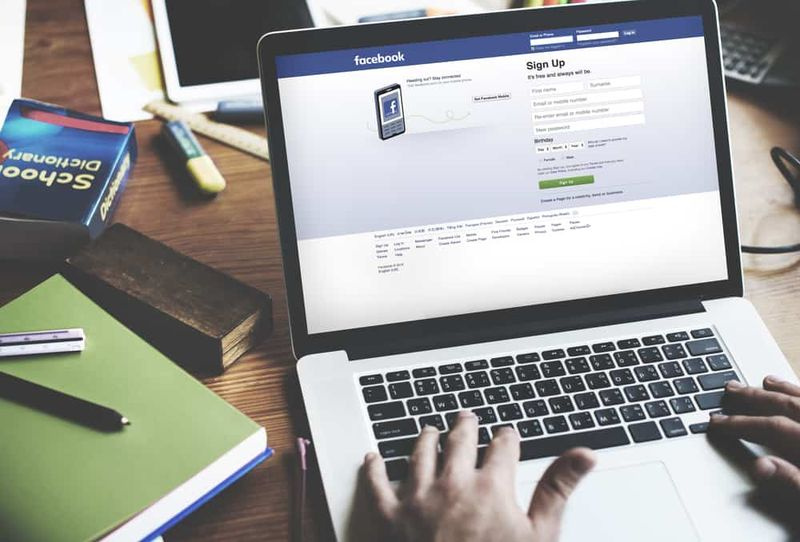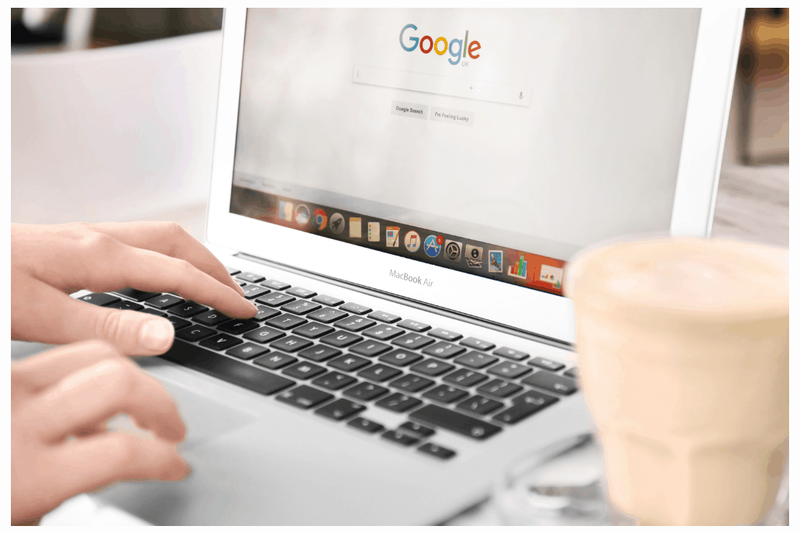Kako spremeniti sliko profila YouTube
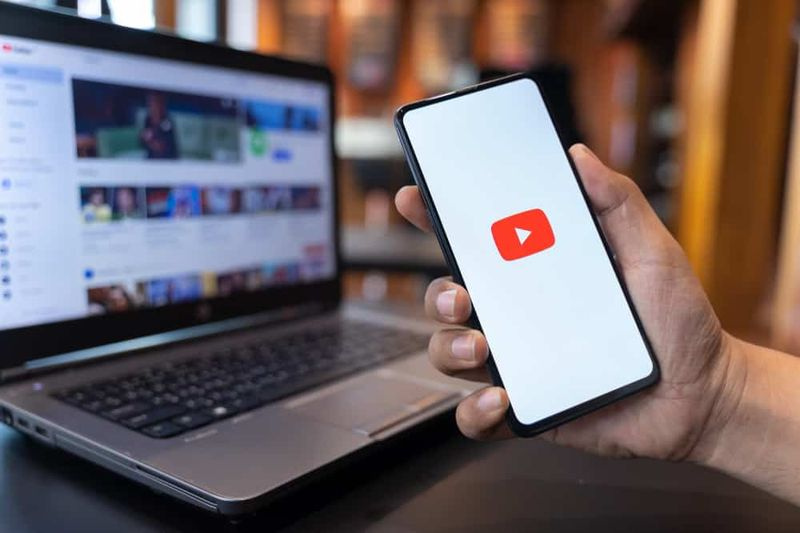
Ta S Zone vas nauči, kako spremeniti sliko profila v YouTubu. Vodnik zajema korake za spreminjanje slike profila YouTube iz osebnega računalnika in aplikacij YouTube za Android in iPhone.
http /thevideo.me/pair
Brskajte po temah objav
- Kako spremeniti sliko profila YouTube iz računalnika (YouTube.com)
- Kako spremeniti sliko profila YouTube iz aplikacije za Android
- Kako spremeniti sliko profila YouTube iz aplikacije iPhone
Kako spremeniti sliko profila YouTube iz računalnika (YouTube.com)

- Odprto youtube.com iz vašega računalnika. Nato se prijavite s svojim Google Računom.
- V zgornjem desnem kotu strani kliknite ikono svojega profila. Nato med prikazanimi možnostmi kliknite Nastavitve .

- Ko se odpre stran z nastavitvami računa YouTube, se pomaknite navzdol do Google Račun oddelek. Nato kliknite Oglejte si ali spremenite nastavitve Google Računa . Povezava bo odprla stran vašega Google Računa YouTube.

- Ko se odpre stran z Google Računi, v levem podoknu kliknite Osebni podatki zavihek.

- Potem pa pod tvojo Profil razdelek, kliknite Dodajte fotografijo, da prilagodite svoj račun .

- Končno iz Izberite fotografijo profila pojavno okno, povlecite fotografijo, ki jo želite uporabiti za svoj profil, v Sem povlecite fotografijo profila . Druga možnost je, da kliknete Izberite fotografijo iz računalnika .

- Pomaknite se do lokacije slike, ki jo želite uporabiti, in jo kliknite. Nato kliknite Odprto .

- Počakajte, da se slika naloži. Nato v spodnjem levem kotu pojavnega okna kliknite Nastavi kot fotografijo profila .

- Počakajte, da se prenesena slika shrani kot vaša profilna fotografija.

- Ko so spremembe opravljene, se bo pojavno okno samodejno zaprlo in vrnjeni boste v svoj Google Račun.

- Če se želite vrniti v svoj profil v YouTubu, uporabite gumb za nazaj v brskalniku. Vaša profilna slika v YouTubu bo posodobljena s fotografijo, ki ste jo pravkar naložili!

Kako spremeniti sliko profila YouTube iz aplikacije za Android

- Odprite aplikacijo YouTube v telefonu Android. Nato se prijavite s svojim Google Računom.

- V zgornjem desnem kotu aplikacije tapnite ikono svojega profila. Nato med prikazanimi možnostmi tapnite Upravljajte svoj Google Račun in počakajte, da se odpre stran vašega Google Računa.

- Ko se odpre stran z vašim Google Računom, tapnite Osebni podatki zavihek.

- Nato, če želite spremeniti sliko profila YouTube iz aplikacije za Android, tapnite trenutno fotografijo profila. Prikazalo se bo pojavno okno. Morda bo trajalo nekaj časa, da se prikaže pojavno okno.

- Ko se prikaže pojavno okno, tapnite Izberite fotografijo iz računalnika . Nato sledite korakom za nalaganje nove slike profila iz svoje fotogalerije.

- Če imate obstoječe fotografije profila v Googlu, namesto da bi naložili novo fotografijo profila, tapnite Tvoje fotografije zavihek.

- Kdaj Tvoje fotografije se odpre zavihek, tapnite obstoječo fotografijo, ki jo želite uporabiti kot novo fotografijo profila v YouTubu. Nato tapnite Nastavi kot profilno sliko .

- Ko je nova slika profila posodobljena, se pojavno okno samodejno zapre. Če se želite vrniti v aplikacijo YouTube, tapnite x poleg myaccount.google.com.

Kako spremeniti sliko profila YouTube iz aplikacije iPhone

- Odprite aplikacijo YouTube v iPhonu. Nato se prijavite s svojim Google Računom.

- V zgornjem desnem kotu aplikacije tapnite ikono svojega profila. Nato med prikazanimi možnostmi tapnite Upravljajte svoje Google Račune .

- Ko se odpre stran z Google Računi, tapnite podatki o osebju o zavihek.

- Nato na Osebni podatki pomaknite se navzdol do dna strani in tapnite Pojdite na O meni .

- Odpre se stran O meni z Izberite eno sliko profila se pojavi. Izberete lahko obstoječo sliko ali se pomaknete navzdol in tapnete Izberite novo sliko . Nato tapnite NADALJUJ .

- Nato vam bo ponujena možnost, da izberete eno od možnosti Naložite fotografijo ali uporabite obstoječo fotografijo.

- Nazadnje, če želite spremeniti sliko profila v YouTubu iz aplikacije iPhone, tapnite tik nad novo sliko, ki ste jo pravkar naložili ali izbrali KONČANO . Nato na levi strani aboutme.google.com tapnite Končano .

Sliko profila v YouTubu je tako enostavno spremeniti! Upam, da vam je ta S Zone pomagala. Če se vam zdi v pomoč, vljudno glasujte da na spodnje vprašanje Ali je bila ta objava koristna.
Lahko pa postavite vprašanje, pustite komentar ali pošljete povratne informacije z obrazcem za pustite odgovor, ki ga najdete na koncu te strani.
Nazadnje, za več glasbenih in video pretokov S con obiščite našo stran za pretakanje glasbe in videa.